Ordena los objetos de tu dibujo de AutoCAD® y lleva a cero todos los objetos.
Haz que tu plano sea realmente plano y se vea plano sin importar la vista en que lo esas viendo, aunque ésta sea una vista en 3D.
En este video te enseñaré cómo aplanar literalmente tu dibujo en 2D cuando el mismo tiene objetos que no están en el mismo nivel, es decir cuando presenta diferencias en el valor Z, en algunos o todos los objetos.
Suscríbete a mi canal!
Tener un dibujo autocad plano es importante para tener: numero uno, prolijidad. Y numero dos, tener un plano de calidad.
Haz siempre que tus planos de autocad 2D sean siempre planos llevando todos los valores de Z a 0. Aplana tu dibujo AutoCAD y trabaja de forma profesional.

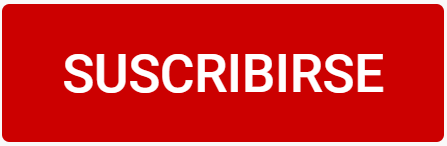
52 replies to "Cómo llevar a Z=0 todos los Objetos AutoCAD® de tu Dibujo?"
Excelente! Me sirvió un montón. Hace años que uso Autocad pero me está costando muchísimo adaptarme a la versión 2015.
No encuentro las toolbars, no lo uso 3D pero en 2D dibujo líneas y se crean como polilíneas y no puedo dibujar con z=0, todo el tiempo tengo que estar modificando el Z en las propiedades. Me podrías decir qué estoy haciendo mal? Está configurado algún valor previo en 3D? Gracias!
Hola Natalia, fíjate si tienes el valor de elevación diferente de cero (comando _elevation debe estar en cero). Con respecto a que dibujas líneas y se crean polilíneas, tal vez las tienes asociadas como alias a la tecla “L”. No se si te ocurre lo mismo mediante menú desplegable, o íconos, pero si es así sería extraño.
Saludos!
Seleccionas todo el dibujo.
Mueves lo seleccionado @ o #, depende de la versión de Autocad @0,0,1e99.
Luego con las mismas coordenadas pero en negativo. @0,0,-1e99.
Listo, todo plano.
Excelente método. Muchas gracias!
Type in the CHANGE command.
Type ALL to select all objects and then Enter.
Type P for Properties.
Type E for Elevation.
Type 0 and then a final Enter to end the command.
Muchas gracias por tu comentario! En verdad acorta un poco el proceso, pero estuve investigando y no aplica a objetos que tengan mas de una elevación. Por ejemplo no aplica a líneas porque tienen elevación en ambos extremos, tampoco a dimensiones alineadas, ni a splines.
Pero sí aplica a dimensiones lineales, a círculos, arcos, polilíneas (2D), hatch, textos entre otros.
Lo ideal es hacer este paso primero, y luego con los objetos que quedan sin llevar a cero, hacer los pasos indicados en el video.
Muy útil tu aporte Javier! Muchas gracias!
Hola Claudio, primeramente felicitarte por este tutorial, realmente excelente!. Solo quería preguntarte cómo posicionar sólidos creados para impresión 3d en el octeto xyz positivo? Muchas gracias
Hola Daniel, muchas gracias por tu comentario. Te cuento que hay varias formas de verificar y posicionar un objeto (sólido en tu caso) en un octante. Primera forma es con el comando ID. Este comando te muestra los valores de coordenadas X, Y, Z. Si todos son positivos, entonces ya están en el octeto correcto. Si no es así entonce debes mover tu sólido en el eje que tengas valor de posición en negativo.
Otro método es mover directamente tu sólido al punto 0, 0, 0, y luego molerlo en positivo por los ejes, o directamente lo mueves a un punto X Y Z en positivo que necesites.
Espero te ayuden estos tips.
Saludos!
hola claudio una pregunta como puedo hacer para que mi archivo de autocad se ponga a medida en sketchup solo una ves pude luego ya no , se me habrá bloqueado algo que ya no me deja?? gracias
Disculpa pero no utilizamos sketchup. Saludos
hola claudio soy nuevo usando autocad y necesito poner un dibujo e la coordenada (000) me puedes explicar por favor uso el autocad 2017
Simplemente lo insertas como bloque o bien lo mueves si es que ya lo tienes al punto 0,0,0
Saludos
BUEN DÍA, DISCULPA COMO PUEDO PONER VARIOS SOLIDOS EN LA MISMA COORDENADA 0, ESTO DEBIDO A QUE LOS TENGO POSICIONADOS EN Z A DIFERENTE COTA.
Hola Daniel, si son sólidos predefinidos de autocad, los puedes hacer como se indica en el video. En cambio si son sólidos definidos por usuario, o sea creados por ti, entonces no tienes esa opción, por lo que deberás hacerlo manualmente.
En este caso al ser un solido no standard, autocad no puede adivinar cual es para ti el punto de origen de tu sólido para así llevarlo a z=0. Es por esto que no tienen esa opción los sólidos customizados.
Saludos,
Claudio
ESTIMADO,saludos, se que solo se trata de CAD, pero por casualidad tu sabes como cambiar el fondo (color) del GLOBAL MAPPER. gracias
Hola Claudio!
Disculpa pero no conozco ese software. Saludos
Hola Claudio.-
Debes ir a view –> background color y seleccionas el color de fondo que deseas.-
Espero te sea de ayuda. Saludos.-
Claudio, al trazar una linea solo pueda hacerla en un sentido , en el otro se deforma al parecer queda en perspectiva. Como se puede eliminar para que solo se dibuje en 2D, sin Z..?
Usa polilinea, o bien dibuja en vista plana.
Saludos
muchas gracias me sirvió muchísimo!
muchas gracias ayer pude aplanar perfectamente un un dibujo de arquitectura medianamente pesado
hoy estoy intentando hacer lo mismo con un dibujo realmente pesado y cuando selecciono todo, si selecciona el dibujo pero en la barra de propiedades aparece como que no esta seleccionado nada. y se torna vacia.
que puedo hacer
MArcelo hazlo por pasos: usa uno de los dos filtros que tiene el programa (comando _filter ó _qselect) y vé seleccionando de a un grupo por tipo de objeto.
Luego vé cambiando la vista para hacer el seguimiento de como se va viendo tu dibujo e ir descartando los que ya estan planos y seleccionando los que estan con diferente elevacion. Saludos
No puedo enfatizar lo mucho que me ayudó tu video. Estoy a dos días de una entrega final y sin saberlo estuve haciendo mi plano de manera similar a la que aparece en el video, con las coordenadas Z en todos lados. Si bien no lo pude hacer exactamente igual a cómo lo mostrás, me sirvió para resolver el problema y tener la planimetría en 0. Muchísimas gracias!
Hola mi nombre es Hugo
tengo un equipo de corte de chapa plasma cnc suele ocurrir que cuando cargo los dibujos de acad en el programa de corte (lantek) no me los toma por que hay aberturas en la unión de líneas …como puedo comprobar si todas las lineas están unidas o cerradas el acad es 2006 en español
gracias
Hugo tal vez deberias usar polilineas en los recorridos contínuos, y para comprobar que las polilineas con forma de pol.igonos esten ralmente cerrados mas alla de que se esten tocando los exteemos, llamas al comando de editpol (_pedit) y cuando la tocas te va a aparecer la opcion para cerrar o abrir. Si te da la opción de cerrar es porque esta abierta, y si dice abrir es porque esta cerrada. Trata de que esten tocas cerradas.
Buenos dias , como hago para llevar una polilinea de 2d a 3d y colocar el respectivo valor del vertice z en cada polilinea 3d , saludos
yo uso el autocad es parte de mi trabajo, soy dibujante industrial, quiero aprender a dibujaren 3d
que se necesita
HOLA, MILLON GRACIAS AL FIN ENCONTRE SOLUCION A ESTE PROBLEMA QUE ME QUITABA TIEMPO SI LO HACIA LINIA POR LINEA, GRACIAS.
PODRIA AYUDARME CUANDO ESCOJO EL COMANDO NO PUEDO BORRAR 2 Ó MAS LINEAS, SOLO ME ESCOJE, UNA ASI MISMO COPIAR O DESPLAZAR. ALGO PASO.
Hola María!
Eso lo controla la variable PICKADD. Cambialo a 2 como viene orginalmente.
Saludos!
Amigo Claudio mil gracias por todos tus vídeos son de gran utilidad. Estuve tratando de resolver los niveles de z= 0 con flatten y no pude pero ya lo resolví gracias a ti, siempre tuve el problema cuando me enviaban un autocad de un levantamiento topografico y era complicado, de nuevo mil gracias.
Hola de nuevo,
Claudio
en el CAD que uso
entre los tipos de objetos
me aparecen ademas “Splines”
a las cuales no les encontré una opción para llevarlas a un valor Z=0
la única manera que encontré fue llevarlas manualmente;
después de obtener el valor Z de un punto
y luego seleccionar las Splines y desplazarlas usando ese valor
Gracias
Hola, anto todo gracias por la aclaración!
Si es verdad lo que dices, pero hay una forma más simple que he encontrado y es aplicarle el comando flatten a todas las splines.
Este comando tambien funciona con otros objetos pero tiene la particularidad de convertirlos ppalmente a polylineas, así que te recomiendo que lo utilices sólo en casos como este.
Saludos!
MUCHAS GRACIAS Claudio,
hola buenas tengo ese mismo problema pero tengo autocad para mac y no se donde puedo cambiar las propiedades de la z seleccionando todo si me puedes ayudar
estoy trabajando con auto cad y derrepente quiero seleccionar una linea y se cuelga el auto cad y tengo que reiniciar el programa gracias
Hola! Eso es completamente extraño. Fijate de reparar o reinstalar el cad, o bien chequea que no tengas algun virus.
Saludos
Hola, tengo un problema… no sé si con mi dibujo, el caso es que los ejes de mi UCS en mi dibujo 3d están con unas líneas corridas… no tengo idea que pueda ser. Quisiera mandarle una imagen para que se apreciara mejor con lo que estoy lidiando. De antemano, gracias.
Buenos días, Claudio, primero quería agradecerte mucho por el vídeo, de verdad este es un problema que me ha ocasionado muchos dolores de cabeza y te agradezco la solución, sin embargo, tengo un problema, todos los objetos de una capa en especifico no se quieren alinear en Z=0 es decir, están planos, pero están a mayor altura que los demás objetos del dibujo, y cuando reviso las propiedades, el programa dice que están en z=0, la capa en cuestión contiene lineas, polilineas, y sombreados, ¿sabes de casualidad porque ocurre esto?
Hola! La verdad que si en las propiedades vez que z=0, entonces no deberían verse elevados.
Lo único que pienso es que tengas una pequeña diferencia de altura por un tema de decimales, que puede ser que estes viendo en propiedades que z es “0”, pero en realidad al no ver los decimales, tal vez tenga 0,3 de altura, y esta es lo que ves mas elevado.
Si llegase a ser esto, te recomiendo poner nuevamente el valor de Z en cero pero con decimales, o sea 0.0000
Dime si se referia a esto, si?
Saludos!
Claudio
Hola, he visto cómo lo haces y perfecto, el problema está con las mallas policaras y las polilineas 3D que no me da la opcion de mover a 0.
Gracias.
SALUDOS : CLAUDIO amigo de verdad lo haces facil, felicidades te comento estos detalles de auto cdad que tu mensionas muy acertada mente es dificil encontrarlos en otros tutoriales ejemplo este problema de objetos desplazados a eje 0 yo en lo personal lo tenia de vez en cuando y no me explicaba por que , solo me imaginaba que era por haber copiado algun objeto de 3D . un amigo me paso un archivo que me imagino que el lo edito porque en si no existe creo en los comandos de auto cad
le tecleas appload lo cargas y despues tecleas z=0 y automaticamente manda todo a 0 ,pero tu propuesta es mucho mejor porque lo haces con recursos de auto cad felicidades estaremos en contacto
atte: AZM desde MEXICOOL
Muchas gracias Armando, que bueno que te ha ayudado.
Un saludo grande!
Claudio
es un excelente material ya los hice ahora, nada mas me falta la impresión a ver si me puedes asesorar con los limites del a hoja y la escala adecuada para imprimir
Me encantó la info!!! me sacó de un apuro en la oficina, muchas gracias!!!!
gracias por su aporte.
Muy explicitas gracias por su ayuda
Muy bueno y claro los conceptos que entregan. Gracias por su ayuda….
Buen dia Claudio cordial saludo, excelente video informativo de estos tip, Muy agradecido por tu informacion.
Por nada Eladio, gracias a tí.
muy bien explicado el procedimiento, no lo sabía
que bien gracias
MUY ILUSTRATIVO